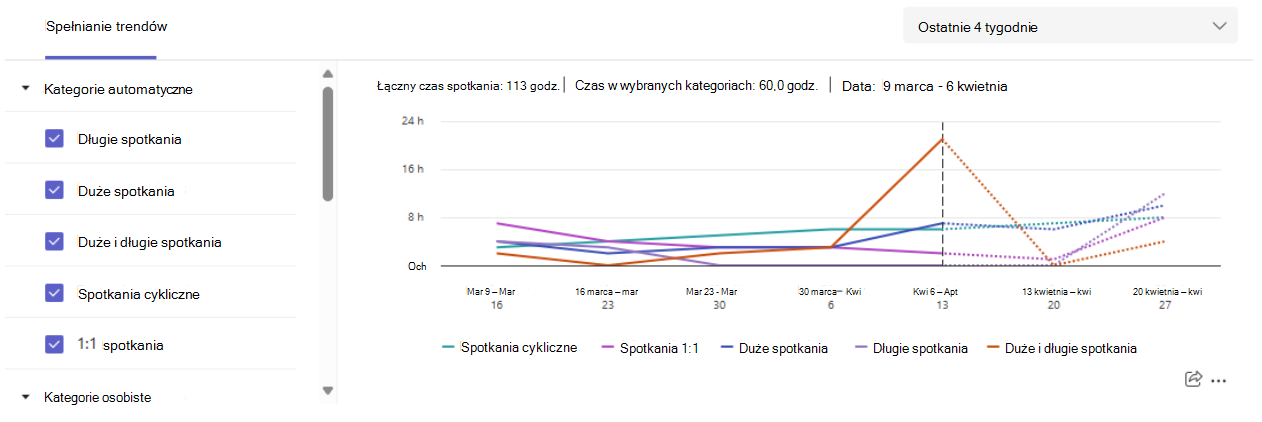Szczegółowe informacje o kategorii spotkania w Viva Insights
Uwaga: Dotyczy użytkowników z subskrypcją Viva Insights. Aby uzyskać więcej informacji, zobacz Plany i środowiska.
Skorzystaj z szczegółowych informacji o kategoriach spotkania na karcie Produktywność, aby zobaczyć, jak przydzielasz czas w kategoriach spotkań programu Outlook.
Typy szczegółowych informacji
Te szczegółowe informacje koncentrują się na trendach spotkania, które pokazują procent całkowitych godzin spotkania spędzanych w każdej kategorii spotkania oraz ilość czasu spędzanego w poszczególnych kategoriach spotkań w czasie.
Kategorie szczegółowych informacji
Uwaga: Aby skonfigurować kategorie spotkań programu Outlook, zobacz Przypisywanie kategorii oznaczonej kolorem do terminu, spotkania lub zdarzenia kalendarza.
Viva Insights pokazuje sposób przydzielania czasu na spotkaniach w różnych kategoriach. W szczegółowych informacjach o spotkaniu zauważysz pięć automatycznych kategorii, które opisano poniżej. W programie Outlook można jednak również tworzyć kategorie niestandardowe. Możesz na przykład utworzyć kategorię "Spotkanie zespołu", aby śledzić harmonogram spotkania z zespołem, lub kategorię "Spotkania z klientami" w celu śledzenia spotkań z klientami. Podczas wyświetlania szczegółowych informacji o kategorii spotkania w Viva Insights znajdziesz te kategorie, w tym informacje, takie jak łączny czas poświęcony, trendy i szczegóły spotkania.
Uwaga: Po zaktualizowaniu kategorii spotkań w aplikacji Teams lub Outlook może upłynąć do dnia, aż te zmiany zostaną wyświetlone na karcie Produktywność.
Domyślne kategorie szczegółowych informacji
Oprócz kategorii niestandardowych tworzonych w programie Outlook w każdej analizie znajdziesz pięć domyślnych typów spotkań: długie, duże, duże i długie, cykliczne oraz 1:1. Poniżej opisano, jak definiujemy każdą kategorię domyślną:
|
Typ spotkania |
Czas trwania (w godzinach) |
Osoby zaproszone |
Wystąpień |
|---|---|---|---|
|
Długi |
Dłużej niż 1 |
Od 0 do 8 |
Nie dotyczy |
|
Duża |
Maksymalnie 1 |
Co najmniej 9 |
Nie dotyczy |
|
Duże i długie |
Dłużej niż 1 |
Co najmniej 9 |
Nie dotyczy |
|
Cykliczne |
Nie dotyczy |
Nie dotyczy |
Co najmniej 2 |
|
1:1 |
Nie dotyczy |
1 |
Nie dotyczy |
Te kategorie domyślne są wyświetlane tylko w Viva Insights; nie znajdziesz ich w programie Outlook i usłudze Teams.
Dostosowywanie wyświetlanych elementów i wykonywanie działań na spotkaniach
Oczekiwany wynik
-
Analizowanie określonej kategorii — zaznacz ją z listy kontrolnej po lewej stronie.
-
Wybierz określony przedział czasu — użyj menu rozwijanego w prawym górnym rogu. Możesz wybrać pozycję Ostatnie 3 miesiące, Ostatnie 4 tygodnie lub Następne 4 tygodnie.